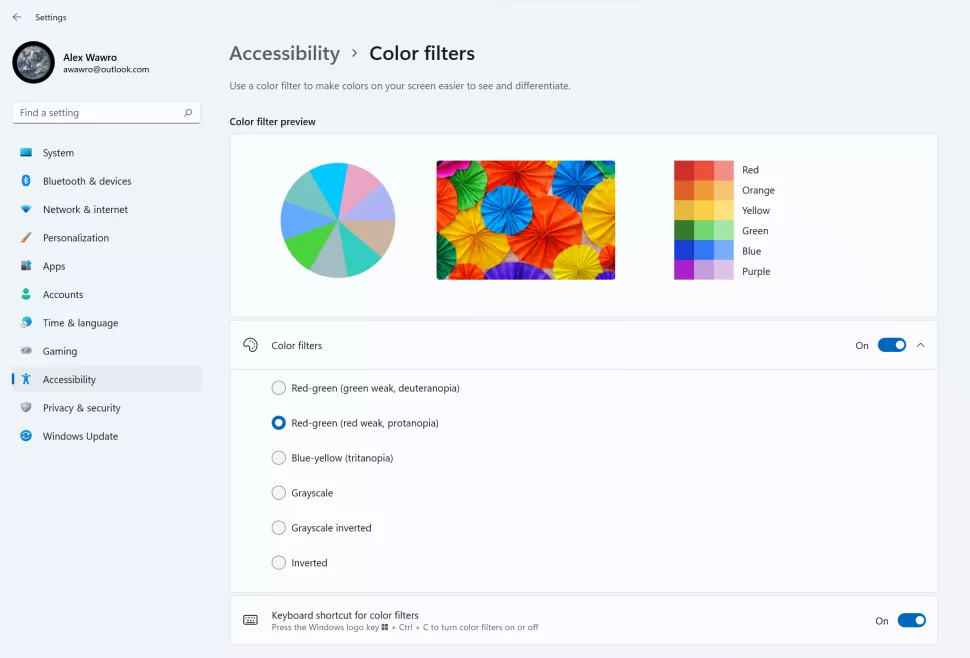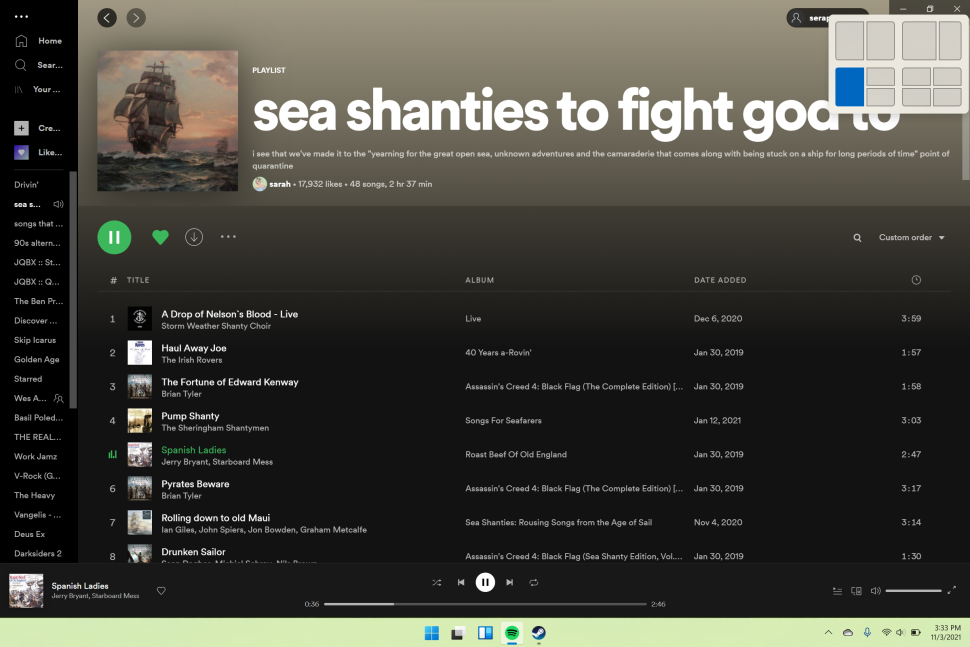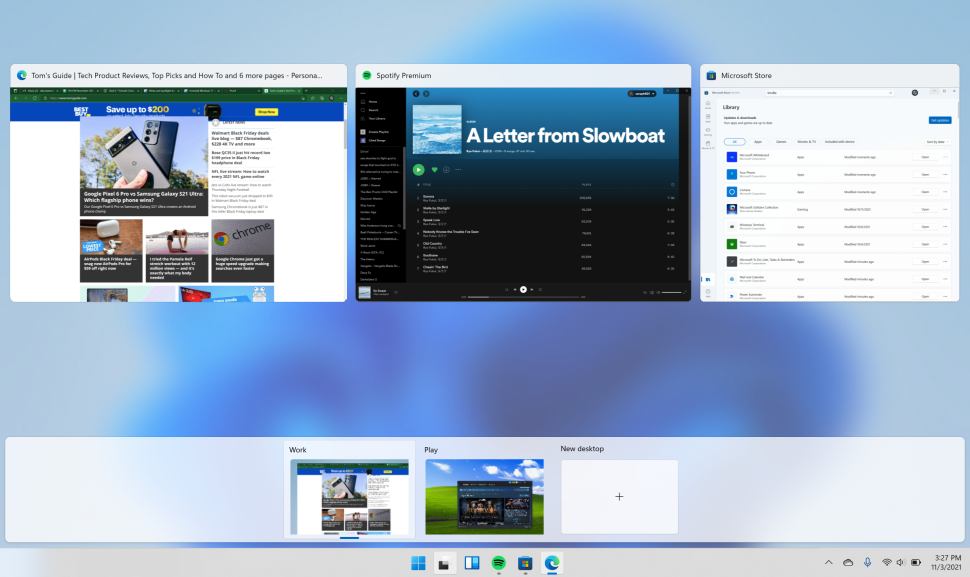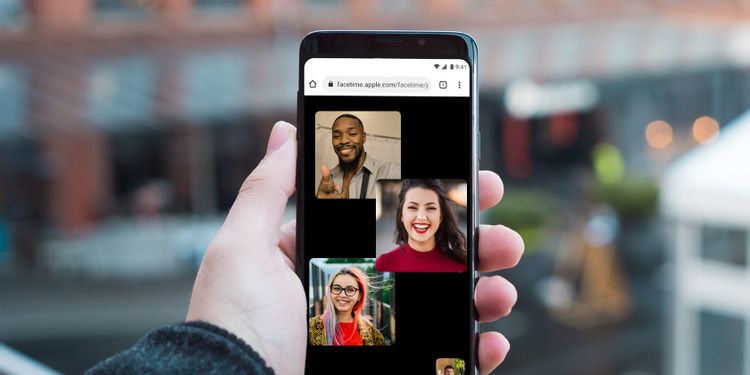ویندوز ۱۱ از راه رسید. تغییرات ظاهر و عملکرد، ویندوز را زیر و رو کردند. منو استارت از مرکز نوار وظیفه باز میشود. ویژگیهای جدید کاربران را در سازماندهی کمک میکنند.
البته که در نهایت ویندوز ۱۱ نه یک انقلاب و تنها تغییرات بزرگ است. در ویندوز ۱۱ چند میان بر جدید اضافه شده است. آنها برای حرکت سریعتر به شما کمک میکنند.
دیگر نیاز نیست زمان خود را برای حرکت موس و کلیک کردن صرف کنید. البته که برخی از میان برهای گذشته نیز تغییر کرده است. برای مثال: کلید ویندوز + C نرم افزار تیم را به جای کورتانا راه اندازی میکند.
میان برهای ویندوز ۱۱ که باید بدانید
- کلید ویندوز + A: باز کردن تنظیمات سریع
- کلید ویندوز + کنترل + C: روشن یا خاموش کردن فیلتر رنگها (ابتدا باید از قسمت فیلتر رنگها (Color Filter) فعال شود
- کلید ویندوز + K: بخش کَست (Cast) در تنظیمات سریع باز میشود
- کلید ویندوز + N: مرکز ناتفیکیشن و تقویم باز میشود
- کلید ویندوز + W: بخش ابزارکها و اخبار باز میشود
موارد گفته شده، بخشی از میان برهای پر کاربرد در ویندوز ۱۱ حساب میشود. میان بر کلید ویندوز + K به سرعت، تنظیمات سریع را باز میکند. جایی که تنظیم شدت نور و صدا وجود دارد.
ویژگی کست (Cast) ارتباط با نمایشگر خارجی را تنظیم میکند. برای ویرایش تنظیمات سریع، میتوانید از گزینه قلم کمک بگیرید. این گزینه در قسمت پایین، سمت راست تصویر قرار دارد.
باید بدانید که گزینه Cast در حالت پیش فرض داخل تنظیمات سریع وجود ندارد.
میان بر کلید ویندوز + کنترل + C یک راه سریع برای خاموش یا روشن کردن فیلتر رنگها است. این ویژگی برای افرادی که از کور رنگی رنج میبرند، مناسب خواهد بود.
برای فعال سازی آن، در قدم اول باید تنظیمات را باز کنید. برای باز کردن تنظیمات از میان بر کلید ویندوز + I کمک بگیرید. بخش دسترسی (Accessibility) را باز کرده و فیلتر رنگها (Color Filters) را انتخاب کنید.
به سمت پایین رفته و گزینه میان بر صفحه کلید برای فیلتر رنگها (Keyboard Shortcut for color filters) را فعال کنید. به فیلتر شدن کدام رنگ نیاز دارید؟ آن را در این بخش انتخاب کنید.
میانبرهای چیدمان اسنپ
- کلید ویندوز + Z: چیدمان اسنپ باز میشود
- کلید ویندوز + آلت + کلیدهای جهت دار به سمت بالا یا پایین: تقسیم شدن پنجره انتخاب شده در بخش بالا یا پایین نمایشگر
چیدمان اسنپ یکی از مفیدترین ویژگیهای ویندوز ۱۱ حساب میشود. چراکه در تقسیم بندی پنجرهها به شما کمک میکند. با فعال شدن این گزینه، زمانی که نشانگر موس را روی گزینه حداکثرسازی (Maximize) هر پنجره قرار میدهید، چهار گزینه نمایش داده میشود.
به کمک میان بر کلید ویندوز + Z آن ۴ گزینه به شما نمایش داده میشود. دیگر نیازی به حرکت دادن موس نیست. اگر به یک تقسیم بندی نصف نصف نیاز داشته باشید، به کمک کلیدهای جهت دار بالا و پایین ممکن میشود.
با کلیدهای جهت دار چپ و راست، قرار گرفتن پنجره در قسمت چپ و راست نمایشگر نیز ممکن میشود.
میان برهای نمایش وظایف
- کلید ویندوز + تب (Tab): نمایش وظایف دسکتاپهای مجازی
- کلید ویندوز + کنترل + D: ایجاد یک دسکتاپ مجازی جدید
- کلید ویندوز + کنترل + F4: بستن دسکتاپ مجازی که رو به روی شما باز است
ویژگی نمایش وظایف و میانبرهای مربوط برای مدتی در ویندوز ۱۰ آزمایش شد. نتیجه آن تلاشها را در ویندوز ۱۱ به خوبی مشاهده میکنیم. دسکتاپهای مجازی در قلب ویژگیهای ویندوز جدید قرار دارند.
یک دکمه برای نمایش وظایف به نوار وظیفه اضافه شده است. آن را در کنار دکمه استارت مشاهده میکنیم.
به آن دکمه علاقه ندارید؟ به راحتی از نوار وظایف حذف میشود. به جای آن میتوانیم از میان برهای جدید مایکروسافت استفاده کنیم. هر کدام از دسکتاپهای مجازی میتواند ترکیب خود را داشته باشد.
یعنی تصویر پس زمینه، تم و برنامههای متفاوت در هر کدام قرار داشته باشد. به کمک این روش میتوانید کارها و نرم افزارهای مربوط را گروه بندی کنید. حرکت سریع در میان کارهای مختلف، بهره وری شما را به شدت افزایش میدهد.
امیدواریم هر چه سریعتر به میانبرهای جدید مسلط شوید. شما کدام میان بر را به کاربران روکیدا پیشنهاد میکنید؟
منبع: tomsguide.com